如何查MSDE数据库
查找MSDE数据库的方法包括:使用SQL Server Management Studio、使用命令行工具、通过应用程序连接。 在这些方法中,使用SQL Server Management Studio 是最常见且最易于操作的方法。通过SQL Server Management Studio,您可以轻松查看数据库结构、执行查询、备份和恢复数据库。接下来,我将详细介绍如何使用SQL Server Management Studio查找和管理MSDE数据库。
一、使用SQL Server Management Studio (SSMS)
1.1 安装SQL Server Management Studio
为了管理MSDE数据库,首先需要安装SQL Server Management Studio(SSMS)。SSMS是一个免费的、功能强大的数据库管理工具,适用于Microsoft SQL Server和MSDE数据库。
安装步骤:
从微软官方网站下载最新版本的SQL Server Management Studio。
运行下载的安装文件,按照提示完成安装过程。
安装完成后,启动SQL Server Management Studio。
1.2 连接到MSDE数据库
安装完成SSMS后,您可以通过以下步骤连接到MSDE数据库:
打开SQL Server Management Studio。
在“连接到服务器”对话框中,输入服务器名称。服务器名称格式通常为:<服务器名><实例名>,例如:localhostSQLEXPRESS。
选择身份验证方式。通常,您可以选择“Windows身份验证”或“SQL Server身份验证”。
输入登录凭据(如果选择了SQL Server身份验证)。
单击“连接”按钮,连接到MSDE数据库。
1.3 查看数据库和表
成功连接到MSDE数据库后,您可以通过SSMS查看数据库和表的结构:
在对象资源管理器中,展开“数据库”节点。
您将看到所有可用的数据库列表。
展开特定数据库,查看其包含的表、视图、存储过程等对象。
右键单击特定表,选择“选择前1000行”或“编辑前200行”,以查看和编辑表数据。
二、使用命令行工具
除了使用SQL Server Management Studio,您还可以通过命令行工具查询和管理MSDE数据库。以下是常用的命令行工具和操作步骤。
2.1 使用SQLCMD工具
SQLCMD是Microsoft SQL Server提供的命令行工具,适用于执行T-SQL命令和脚本。
连接到MSDE数据库:
打开命令提示符。
输入以下命令连接到MSDE数据库:
sqlcmd -S <服务器名><实例名> -U <用户名> -P <密码>
例如:
sqlcmd -S localhostSQLEXPRESS -U sa -P password
2.2 执行SQL查询
连接成功后,您可以通过SQLCMD执行SQL查询:
输入T-SQL命令并按Enter键。例如:
SELECT name FROM sys.databases;
输入“GO”并按Enter键,以执行命令。
查询结果将在命令提示符中显示。
2.3 导出查询结果
您可以将查询结果导出到文件,以便进一步分析或备份:
在命令提示符中,输入以下命令以导出查询结果:
sqlcmd -S <服务器名><实例名> -U <用户名> -P <密码> -Q "SELECT * FROM <数据库名>.<表名>" -o "output.txt"
例如:
sqlcmd -S localhostSQLEXPRESS -U sa -P password -Q "SELECT * FROM TestDB.dbo.Users" -o "output.txt"
三、通过应用程序连接
如果您正在开发应用程序,可以通过编程方式连接和查询MSDE数据库。常见的编程语言如C#、Java、Python等都提供了相应的数据库连接库。
3.1 使用C#连接MSDE数据库
以下是使用C#连接MSDE数据库的示例代码:
using System;
using System.Data.SqlClient;
class Program
{
static void Main()
{
string connectionString = "Server=localhost\SQLEXPRESS;Database=TestDB;User Id=sa;Password=password;";
using (SqlConnection connection = new SqlConnection(connectionString))
{
connection.Open();
string query = "SELECT * FROM dbo.Users";
SqlCommand command = new SqlCommand(query, connection);
SqlDataReader reader = command.ExecuteReader();
while (reader.Read())
{
Console.WriteLine($"ID: {reader["Id"]}, Name: {reader["Name"]}");
}
}
}
}
3.2 使用Python连接MSDE数据库
以下是使用Python连接MSDE数据库的示例代码:
import pyodbc
connection_string = "DRIVER={SQL Server};SERVER=localhost\SQLEXPRESS;DATABASE=TestDB;UID=sa;PWD=password"
connection = pyodbc.connect(connection_string)
cursor = connection.cursor()
cursor.execute("SELECT * FROM dbo.Users")
rows = cursor.fetchall()
for row in rows:
print(f"ID: {row.Id}, Name: {row.Name}")
connection.close()
四、备份和恢复数据库
为了保障数据安全,定期备份和恢复数据库是非常重要的。以下是备份和恢复MSDE数据库的方法。
4.1 备份数据库
可以使用SQL Server Management Studio或命令行工具备份数据库。
使用SSMS备份数据库:
在对象资源管理器中,右键单击要备份的数据库。
选择“任务”->“备份”。
在“备份数据库”对话框中,选择备份类型(完全备份、差异备份等)。
指定备份目标位置。
单击“确定”按钮,开始备份。
使用命令行工具备份数据库:
打开命令提示符。
输入以下命令以备份数据库:
sqlcmd -S <服务器名><实例名> -U <用户名> -P <密码> -Q "BACKUP DATABASE <数据库名> TO DISK = 'C:Backup<数据库名>.bak'"
例如:
sqlcmd -S localhostSQLEXPRESS -U sa -P password -Q "BACKUP DATABASE TestDB TO DISK = 'C:BackupTestDB.bak'"
4.2 恢复数据库
可以使用SQL Server Management Studio或命令行工具恢复数据库。
使用SSMS恢复数据库:
在对象资源管理器中,右键单击“数据库”节点。
选择“还原数据库”。
在“还原数据库”对话框中,选择备份文件。
单击“确定”按钮,开始恢复。
使用命令行工具恢复数据库:
打开命令提示符。
输入以下命令以恢复数据库:
sqlcmd -S <服务器名><实例名> -U <用户名> -P <密码> -Q "RESTORE DATABASE <数据库名> FROM DISK = 'C:Backup<数据库名>.bak'"
例如:
sqlcmd -S localhostSQLEXPRESS -U sa -P password -Q "RESTORE DATABASE TestDB FROM DISK = 'C:BackupTestDB.bak'"
五、管理用户和权限
在使用MSDE数据库时,管理用户和权限是确保数据安全和访问控制的关键步骤。
5.1 创建新用户
可以使用SQL Server Management Studio或命令行工具创建新用户。
使用SSMS创建新用户:
在对象资源管理器中,展开“安全性”->“登录名”。
右键单击“登录名”,选择“新建登录名”。
在“登录名”对话框中,输入登录名和密码。
在“服务器角色”选项卡中,选择适当的角色。
单击“确定”按钮,创建新用户。
使用命令行工具创建新用户:
打开命令提示符。
输入以下命令以创建新用户:
sqlcmd -S <服务器名><实例名> -U <管理员用户名> -P <管理员密码> -Q "CREATE LOGIN <新用户名> WITH PASSWORD = '<密码>'"
例如:
sqlcmd -S localhostSQLEXPRESS -U sa -P password -Q "CREATE LOGIN newuser WITH PASSWORD = 'newpassword'"
5.2 分配权限
可以使用SQL Server Management Studio或命令行工具分配权限。
使用SSMS分配权限:
在对象资源管理器中,展开“安全性”->“登录名”。
右键单击特定用户,选择“属性”。
在“用户映射”选项卡中,选择数据库和角色。
单击“确定”按钮,分配权限。
使用命令行工具分配权限:
打开命令提示符。
输入以下命令以分配权限:
sqlcmd -S <服务器名><实例名> -U <管理员用户名> -P <管理员密码> -Q "ALTER SERVER ROLE <角色名> ADD MEMBER <用户名>"
例如:
sqlcmd -S localhostSQLEXPRESS -U sa -P password -Q "ALTER SERVER ROLE sysadmin ADD MEMBER newuser"
六、监控和优化性能
为了确保MSDE数据库的高效运行,监控和优化性能是必不可少的步骤。
6.1 使用性能监视器
性能监视器是Windows系统自带的工具,可以用于监控MSDE数据库的性能指标。
监控步骤:
打开性能监视器。
在“添加计数器”对话框中,选择SQL Server实例。
添加需要监控的性能计数器,如:CPU使用率、内存使用率、磁盘IO等。
监控实时数据,分析性能瓶颈。
6.2 优化查询性能
优化查询性能是提高数据库响应速度的重要措施。
优化步骤:
使用SQL Server Management Studio分析查询执行计划。
确定查询中的性能瓶颈,如:表扫描、索引使用不当等。
添加或修改索引,以提高查询效率。
重构查询语句,避免复杂的子查询和联接操作。
七、使用项目管理系统
在管理MSDE数据库的过程中,使用项目管理系统可以提高团队协作效率,确保项目顺利进行。推荐使用以下两个系统:
7.1 研发项目管理系统PingCode
PingCode是一款专业的研发项目管理系统,适用于软件开发团队。通过PingCode,您可以:
管理项目任务:创建、分配和跟踪项目任务,确保按时完成。
协作开发:团队成员可以实时协作,分享代码和文档。
监控进度:实时监控项目进度,识别和解决问题。
7.2 通用项目协作软件Worktile
Worktile是一款通用项目协作软件,适用于各类团队。通过Worktile,您可以:
任务管理:创建任务列表,分配任务,跟踪进度。
团队沟通:实时聊天和讨论,确保信息畅通。
文档管理:集中存储和管理项目文档,方便查找和使用。
总结
通过本文,您了解了多种查找和管理MSDE数据库的方法,包括使用SQL Server Management Studio、命令行工具和应用程序连接。同时,您还学习了如何备份和恢复数据库、管理用户和权限、监控和优化性能。最后,推荐使用PingCode和Worktile项目管理系统,以提高团队协作效率。希望这些信息对您有所帮助,助您更好地管理MSDE数据库。
相关问答FAQs:
1. 如何在SQL Server Management Studio中查找MSDE数据库?
打开SQL Server Management Studio,并使用正确的服务器名称和凭据登录。
在“对象资源管理器”中展开“数据库”节点,查看所有可用的数据库列表。
如果MSDE数据库已经安装并运行,您应该能够在列表中找到它。
2. 我如何确定我是否安装了MSDE数据库?
可以通过查看Windows服务来确定是否安装了MSDE数据库。打开“服务”列表(在控制面板的“管理工具”下),查找名为“SQL Server(MSDE)”的服务。
如果找到了该服务,那么您的系统上已经安装了MSDE数据库。
3. 如何在命令行中查找MSDE数据库?
打开命令提示符窗口(在Windows中搜索“命令提示符”)。
输入命令osql -L并按回车键。这将列出您计算机上所有可用的SQL Server实例。
如果您的计算机上安装了MSDE数据库,则在列表中应该显示一个或多个实例。
文章包含AI辅助创作,作者:Edit2,如若转载,请注明出处:https://docs.pingcode.com/baike/2015175